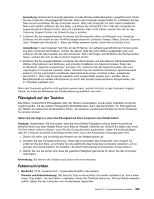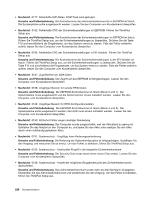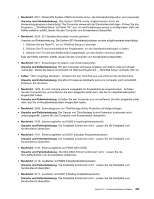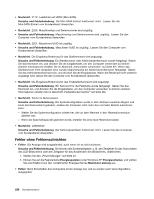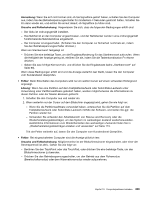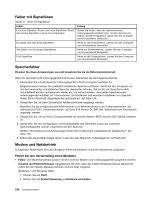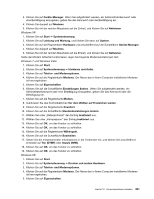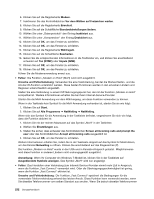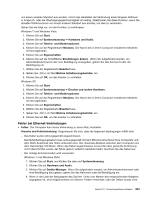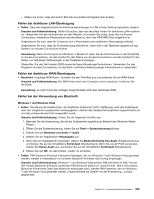Lenovo ThinkPad T420 (German) User Guide - Page 250
Fehler mit Signaltönen, Speicherfehler, Modem und Netzbetrieb, Fehler bei der Verwendung eines Modems
 |
View all Lenovo ThinkPad T420 manuals
Add to My Manuals
Save this manual to your list of manuals |
Page 250 highlights
Fehler mit Signaltönen Tabelle 11. Fehler mit Signaltönen Fehler Lösung Ein kurzer Signalton, Pause, drei kurze Signaltöne, Pause, drei kürzere Signaltöne und ein kurzer Signalton Stellen Sie sicher, dass die Speichermodule ordnungsgemäß installiert sind. Ist dies der Fall und ertönen weiterhin Signaltöne, lassen Sie den Computer vom Kundendienst überprüfen. Ein langer und zwei kurze Signaltöne Fehler an der Videofunktion. Lassen Sie den Computer vom Kundendienst überprüfen. Vier Zyklen von vier kurzen Signaltönen Fehler am Sicherheitschip. Lassen Sie den Computer vom Kundendienst überprüfen. Fünf Signaltöne Fehler an der Systemplatine. Lassen Sie den Computer vom Kundendienst überprüfen. Speicherfehler Drucken Sie diese Anweisungen aus und bewahren Sie sie als Referenzmaterial auf. Wenn Ihr Speicher nicht ordnungsgemäß funktioniert, überprüfen Sie die folgenden Punkte: 1. Überprüfen Sie, ob der Speicher ordnungsgemäß in Ihrem Computer installiert ist. Möglicherweise müssen Sie zusätzlich installierten Speicher entfernen, damit Sie den Computer nur mit dem werkseitig vorinstallierten Speicher überprüfen können. Setzen Sie die Speichermodule anschließend einzeln nacheinander wieder ein, um sicherzustellen, dass jedes Speichermodul ordnungsgemäß installiert ist. Informationen zum Entfernen und erneuten Installieren von Speicher finden Sie im Abschnitt „Hauptspeicher austauschen" auf Seite 135. 2. Überprüfen Sie, ob beim Systemstart Fehlernachrichten angezeigt werden. Beachten Sie die entsprechenden Informationen zur Fehlerbehebung in den Fehlernachrichten, die während des POST „Fehlernachrichten" auf Seite 225 (Power-On Self-Test, Selbsttest beim Einschalten) angezeigt werden. 3. Überprüfen Sie, ob auf Ihrem Computermodell die aktuelle System-BIOS-Version (UEFI-BIOS) installiert ist. 4. Überprüfen Sie die Konfiguration und Kompatibilität des Speichers sowie die maximale Speicherkapazität und die Zugriffszeit auf den Speicher. Weitere Informationen und Anweisungen finden Sie im Abschnitt „Hauptspeicher austauschen" auf Seite 135. 5. Führen Sie einen Diagnosetest durch. Lesen Sie den Abschnitt „Fehlerdiagnose" auf Seite 223 Modem und Netzbetrieb In folgenden Abschnitten sind die häufigsten Fehler bei Modems und beim Netzbetrieb aufgelistet: Fehler bei der Verwendung eines Modems • Fehler: Die Modemanwendung kann mit dem internen Modem nicht ordnungsgemäß ausgeführt werden. Ursache und Fehlerbehebung: Vergewissern Sie sich, dass der interne Modemanschluss aktiviert ist, indem Sie den Geräte-Manager aufrufen und wie folgt vorgehen: Windows 7 und Windows Vista: 1. Klicken Sie auf Start. 2. Klicken Sie auf Systemsteuerung ➙ Hardware und Audio. 230 Benutzerhandbuch